Come aggiungere qualcuno al piano Famiglia in Spotify

Se vuoi ascoltare le tue canzoni preferite su Spotify in diversi modi, scegli il Piano Famiglia Spotify. Una volta iscritto a questo servizio, tu
Presentazioni Google è un'applicazione per ufficio online come PowerPoint che semplifica la creazione e la presentazione di presentazioni. Pertanto, simile a PowerPoint, questa applicazione consente anche agli utenti di inserire audio e video nelle diapositive.
Su una diapositiva possiamo aggiungere video e audio da Youtube, Google Drive e altri siti web. Qui, vorremmo introdurre un articolo su come inserire video e audio in Presentazioni Google , ti invitiamo a seguire.
Passaggio 1: apri una diapositiva su Presentazioni Google , quindi fai clic su Inserisci nella barra dei menu .
Passaggio 2: nella sezione Inserisci di Presentazioni Google, fai clic sulla sezione Video .
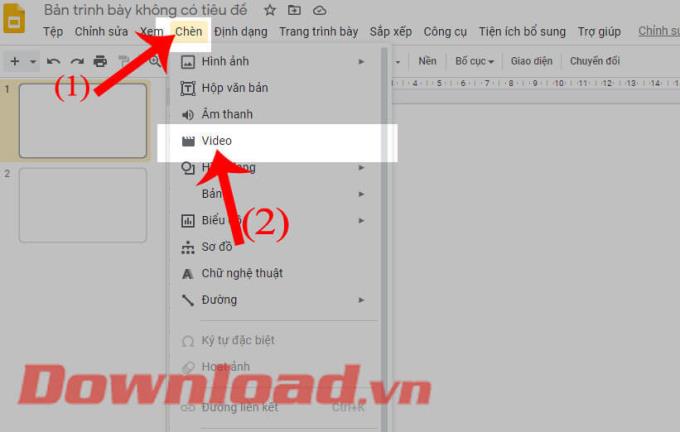
Passo 3: Ora appare la finestra del video, inserisci il nome del video Youtube che vuoi inserire nella casella di ricerca. Quindi premere il pulsante Seleziona .
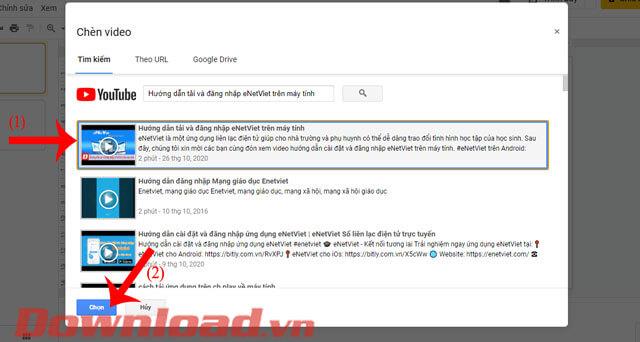
Oppure vai alla sezione Per URL , quindi incolla il link del video di Youtube nella casella vuota.
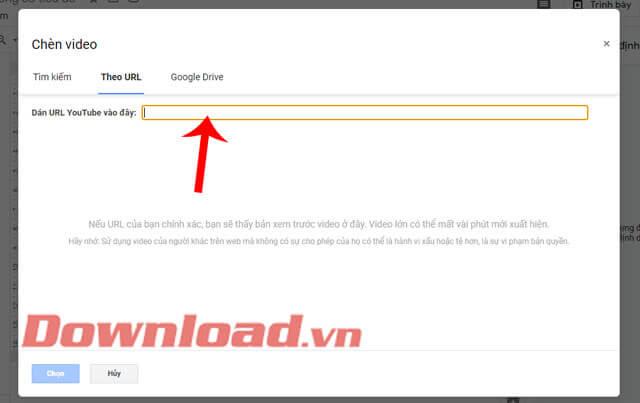
Passaggio 4: ora possiamo regolare le dimensioni e la posizione del video in Presentazioni. Inoltre, nella finestra del formato sul lato destro dello schermo, gli utenti possono personalizzare l'ora di inizio e di fine del video, impostare la modalità di riproduzione del video,...
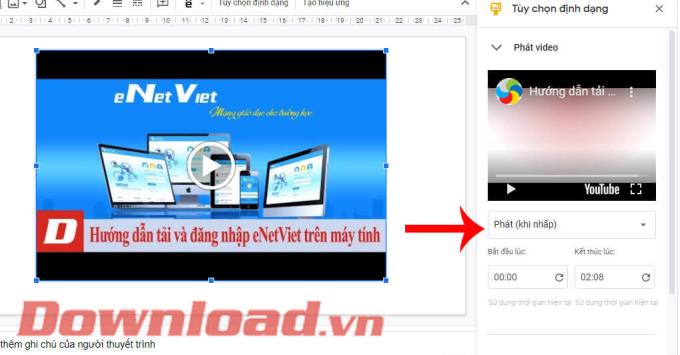
Passaggio 1: continua ad aprire le diapositive per aggiungere video, quindi fai clic su Inserisci e seleziona Video.
Passaggio 2: nella finestra Inserisci video , fare clic sulla voce Google Drive .
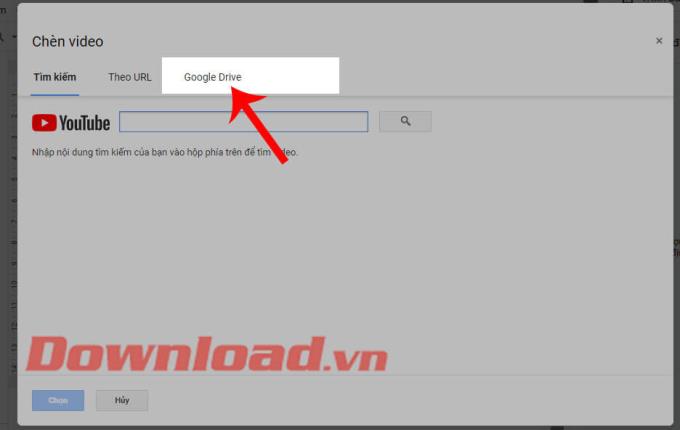
Passaggio 3: tocca il tuo video su Google Drive, quindi tocca il pulsante Seleziona .
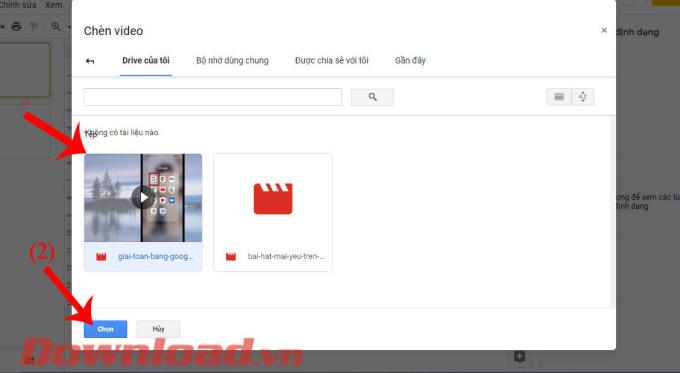
Passaggio 4: a questo punto, possiamo iniziare a riformattare il video appena inserito.
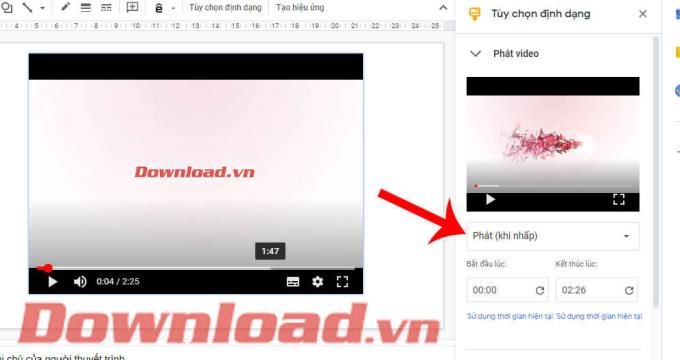
Perché attualmente, oltre a Google Drive e Youtube, Presentazioni Google non supporta ancora audio e video da altri siti. Pertanto, ecco i passaggi da seguire per aggiungere video tramite altri servizi online.
Passaggio 1: continua sulla diapositiva a cui desideri aggiungere il video, fai clic su Inserisci e quindi fai clic su Forme .
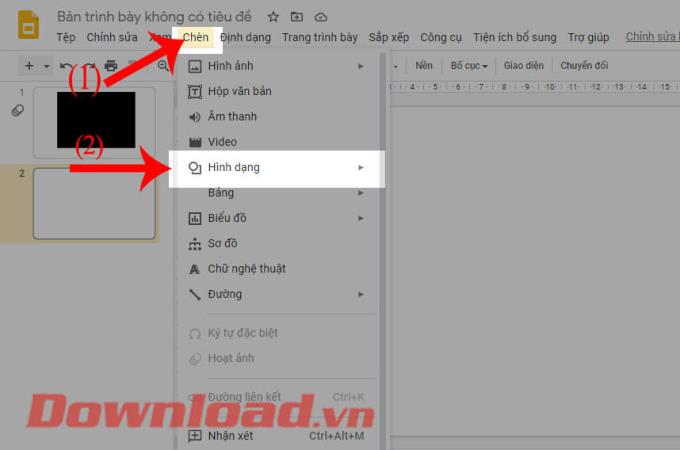
Passaggio 2: quindi continua a fare clic sull'elemento Forma , quindi seleziona qualsiasi forma, in modo da poter creare un pulsante fittizio come il pulsante Riproduci musica nelle diapositive.
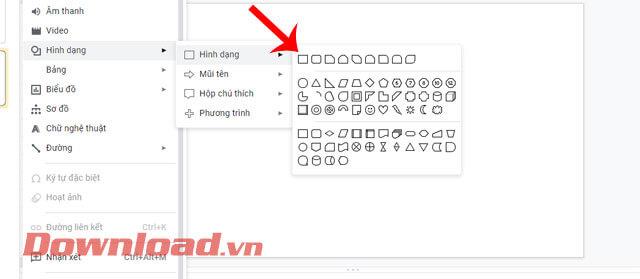
Passaggio 3: regola le dimensioni e inserisci il contenuto dell'immagine appena inserita. Quindi fare clic con il pulsante destro del mouse sull'immagine e selezionare Collegamenti o premere Ctrl+K .
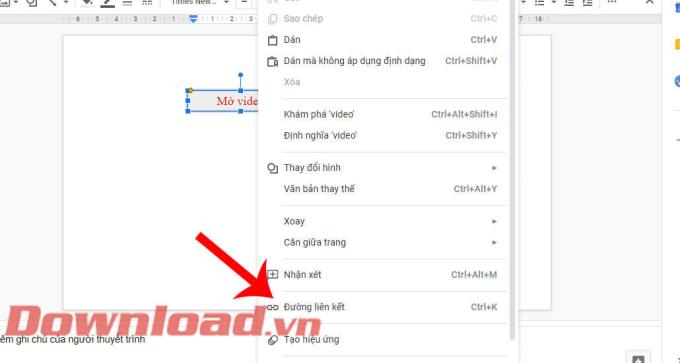
Passaggio 4: incolla il collegamento video dal sito Web nella casella vuota, quindi fai clic sul pulsante Applica .
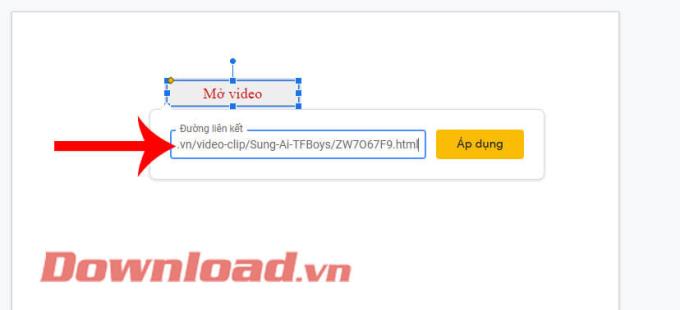
Passaggio 5: ora quando la presentazione, premi il pulsante falso , ti porterà al video.
Passaggio 1: nella diapositiva a cui si desidera aggiungere l'audio, fare clic su Inserisci e quindi selezionare Audio .
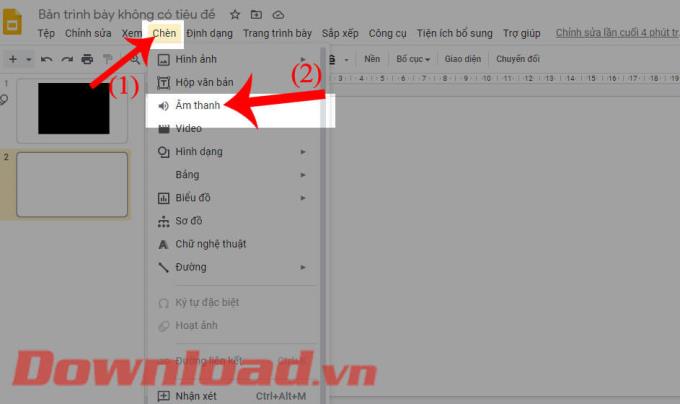
Passaggio 2: ora sullo schermo viene visualizzato il numero di Inserisci suono , fare clic sul suono che si desidera inserire nelle diapositive, quindi premere il pulsante Seleziona .
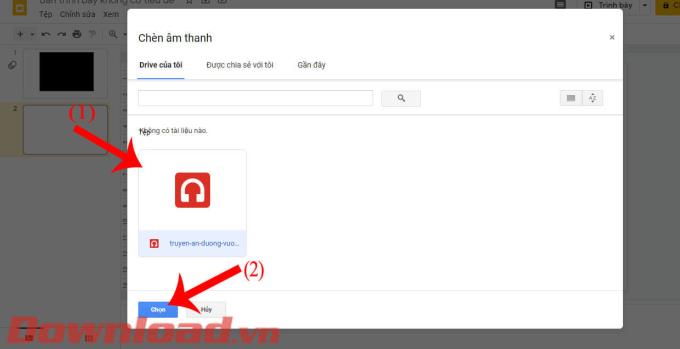
Passaggio 3: quando si inserisce la soundbar nella diapositiva, fare clic sull'icona dell'altoparlante per ascoltare il file audio.
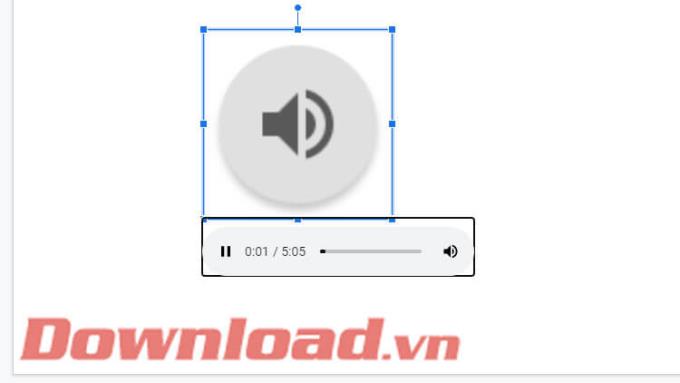
Ti auguro successo!
Se vuoi ascoltare le tue canzoni preferite su Spotify in diversi modi, scegli il Piano Famiglia Spotify. Una volta iscritto a questo servizio, tu
Le copertine di Instagram Reel possono dare al tuo account quell'estetica unificata che ti eleva da creatore a marchio. Se hai bisogno di aiuto per capire dove andare
Il popolare bot di gioco Discord Mudae consente ai giocatori di collezionare personaggi delle loro serie di anime, manga e videogiochi preferiti. Decine di grandi anime
Le storie di Instagram hanno una durata di 24 ore, dopodiché scompaiono dal tuo profilo. Se la tua storia ha condiviso alcuni ricordi che vorresti rivisitare
Google Forms ti consente di creare vari sondaggi, sondaggi, questionari, quiz e altro ancora. A volte fare sondaggi lunghi può diventare noioso per alcuni
Aggiornato il 23 novembre 2022 da Steve Larner, per riflettere le attuali versioni Kindle. Kindle di Amazon è il leader assoluto nel mercato statunitense dei lettori di e-book.
Statistiche e analisi sono componenti importanti di YouTube. La piattaforma tiene traccia di diversi risultati, inclusi i video con il maggior numero di risultati
Trovare una città antica può essere complesso, ma vale la pena orientarsi, considerando il bottino in offerta. Ancient City è stata aggiunta con il Wild Update a
Sebbene Steam sia principalmente un'app utilizzata per scaricare e giocare, i profili Steam possono essere una via per l'espressione personale come un modo per connettersi con i giochi
https://www.youtube.com/watch?v=x1-ENWpA5Jc Amazon Prime Video migliora continuamente il suo servizio, fornendo nuove funzionalità e prodotti per migliorare la
Una corretta gestione del progetto è essenziale per completare i progetti in modo efficiente e tempestivo. Smartsheet e Airtable sono due strumenti che potresti prendere in considerazione per il progetto
Minecraft si basa sull'utilizzo della creatività per rimanere in vita. Un modo sottovalutato per mostrare i tuoi muscoli creativi nel gioco è con i banner. Non lo sono
Non sono molti i corsi universitari che possono annoverare Mark Zuckerberg e Steve Ballmer tra i propri docenti. Non ci sono molti corsi universitari di più
Copiare il contenuto negli appunti dell'iPad è comodo perché fornisce agli utenti un facile accesso a testo, foto, video, ecc. Tuttavia, puoi copiare informazioni
Se utilizzi l'app di editing video di KineMaster, potresti chiederti come caricare video su YouTube. Dopotutto, l'app di condivisione video online non ha rivali
La collaborazione tra "Fortnite" e "Star Wars" ha portato ai giocatori poteri speciali della Forza e missioni "Star Wars". I poteri della Forza sono apparsi con il Capitolo 4,
Roblox offre modi creativi e unici per creare mondi. Se vuoi condividere la tua esperienza di gioco su Roblox e uno qualsiasi dei suoi giochi, aggiungere un amico lo è
Aggiungere più spazio di archiviazione su PlayStation ti aiuta a far fronte alle dimensioni dei giochi moderni. I giochi di oggi sono più grandi di prima e occupano molto spazio sulla PS
Se il tuo computer sembra improvvisamente rallentare, il tuo primo pensiero potrebbe essere che la RAM sia troppo piccola o che abbia contratto un virus. comunque, il
Se sei un utente RingCentral, potresti voler cambiare la tua password. Forse hai problemi di sicurezza o vuoi semplicemente scegliere una password più semplice


















